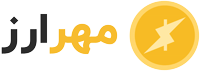روز خود را با توییتر شروع کنید. در این مقاله نحوه استفاده از توییتر را در کمتر از 15 دقیقه به شما آموزش خواهیم داد.
شما مفاهیم اساسی استفاده از توییتر مانند تنظیم پروفایل، ارسال اولین توییت، انتخاب نوع استفاده از توییتر، چگونگی ساختن حساب جدید در توییتر، اضافه کردن عکس نمایه و نوشتن بیو را آموزش خواهید دید.
معمولا در اکثر ایردراپ های ارز دیجیتال بایستی یک اکانت توییتر با تعداد حداقلی فالوور داشته باشید در این مطلب آموزش ابتدایی برای ثبت نام در توییتر و ایجاد اکانت داده شده است.
برای دریافت اولین فالوور خود کافی است که صفحه توییتر مهرارز را دنبال کنید تا فالو بک برای شما انجام شود.
ثبت نام را در صفحه اصلی توییتر
1. به صفحه نخست توییتر رفته و Sign Up را انتخاب نمایید. از تلفن، ایمیل و حساب گوگل می توانید برای ساختن حساب خود استفاده کنید. کاربران Mac و IOS می توانند Apple ID را برای این کار در نظر بگیرند.
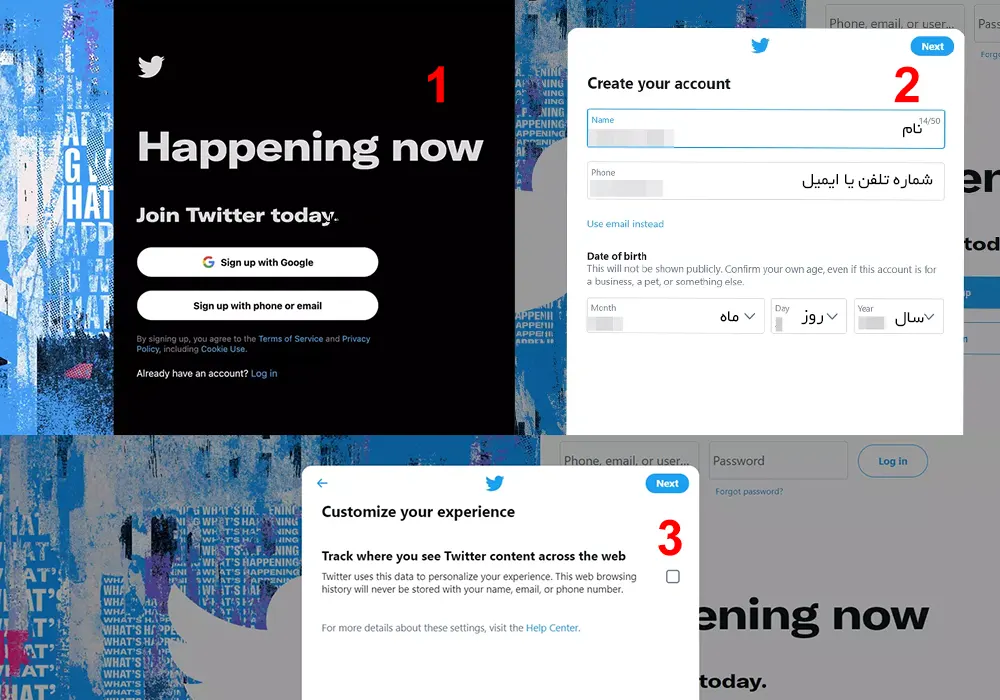
2. توییتر فرم آغازین Sign Up را نشان می دهد. نام، تاریخ تولد، شماره تلفن و یا ایمیل خود را برای تایید وارد نمایید. در ادامه دکمه Next را انتخاب نمایید.
3. با انتخاب ردیابی محتوای توییتر، تجربه استفاده خود از توییتر را سفارشی نمایید. برای این کار کادر مورد نظر را علامت زده و یا علامت آن را بردارید. در ادامه Next را انتخاب کنید. (برای حفظ بیشتر حریم خصوصی خود می توانید این گزینه را خاموش کنید)
4. اطلاعات بیو خود را وارد کنید. البته قابلیت گذر از این مورد هم با انتخاب Skip وجود دارد.
5. نمایش اعلانات یا Notifications را فعال کنید. البته امکان گذر از این مرحله هم وجود دارد.
6. نوع موضوعات مورد علاقه خود را مشخص کنید.
7. نام کاربری دلخواه خود را انتخاب کرده و بر روی Done کلیک نمایید.
8. توییتر، کد تاییدیه را به شماره تلفن یا ایمیل ارائه شده توسط شما می فرستد. کد را بازیابی کرده، در قسمت مشخص شده وارد نمایید. سپس روی Next کلیک کنید.
9. توییتر برای انتخاب گذر واژه به شما هشدار خواهد داد. پسورد قوی و مناسب را وارد کرده (شامل حروف انگلیسی کوچک، بزرگ و اعداد) و Next را انتخاب نمایید.
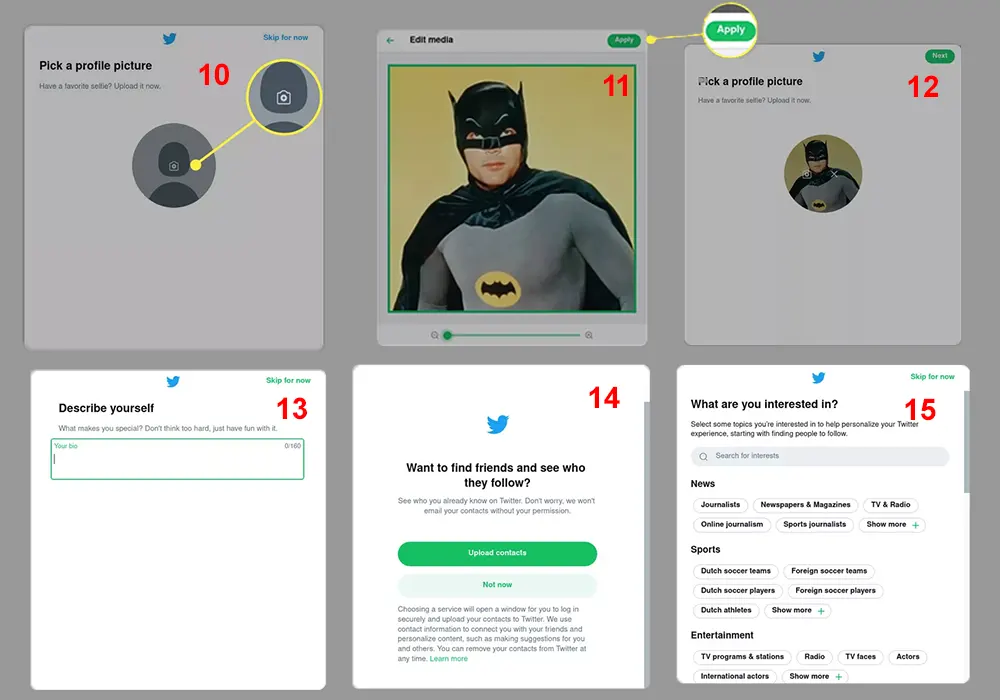
10. آیکن عکس نمایه را انتخاب کرده، تصویری را به عنوان عکس پروفایل، آپلود نمایید. برای این کار، عکسی واضح و انفرادی را در نظر بگیرید. (بسته به کاربرد شما می توانید از لوگو و برند خود هم استفاده کنید)
11. امکان ویرایش عکس نمایه نیز وجود دارد. پس از ویرایش و رضایت از انجام کار، بر روی Apply کلیک کنید.
12. تصویر پروفایل به صورت پیش نمایش به شما نشان داده می شود. در صورت مناسب بودن و نبود مشکل، بر روی Next کلیک نمایید.
13. پس از وارد کردن بیوی کوتاه (توضیحاتی در مورد خودتان، برند یا کسب و کارتان)، گزینه Next را انتخاب کنید.
14. توییتر برای وارد کردن مخاطبین شما، سوال می کند. انتخاب با شما خواهد بود. برای گذر از این مرحله Not Now را انتخاب کنید.
15. موضوعات مورد علاقه خود را برای مشاهده توییت های مربوط به آنها، مشخص نمایید. برای مثال اگر به فیلم و سریال علاقه دارید آن را انتخاب کنید. در صورت عدم علاقه مندی، Skip را بزنید.
توییتر، افرادی را برای دنبال کردن به شما پیشنهاد می کند. با انتخاب Follow شما توییت های این افراد را مشاهده خواهید کرد. پس از اتمام این مراحل، صفحه اصلی، با نمایش فید در وسط صفحه، ظاهر می شود.
ویرایش نام کاربری در توییتر
شاید به این نکته توجه کرده اید، که توییتر هرگز در مورد نام کاربری شما، سوالی نپرسیده است. این موضوع به دلیل انتخاب خودکار نام کاربری، از روی نام شما است.
نام کاربری شما، با علامت @ در ابتدای آن، زیر نام شما و کنار عکس نمایه، در گوشه پایین سمت چپ صفحه، قابل مشاهده خواهد بود.
در صورت رضایت از نام کاربری پیش فرض توییتر، نیازی به تغییرات نیست. در غیر این صورت، تغییر نام کاربری چندان دشوار نخواهد بود.
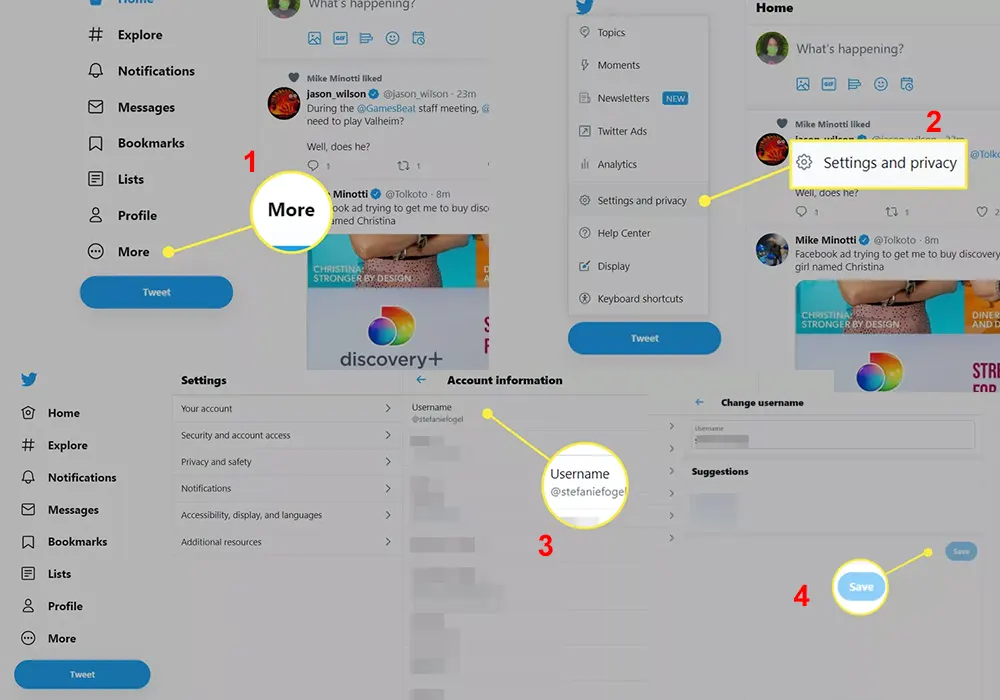
- از صفحه اصلی خود More را انتخاب کنید.
- بر روی گزینه Settings and privacy کلیک کنید.
- گزینه Account information را انتخاب نمایید. در این مرحله، برای تایید باید پسورد خود را وارد کنید. پس از وارد کردن گذر واژه بر روی Confirm کلیک کنید. نام کاربری خود، Username را انتخاب کنید.
- نام کاربری جدید خود را بدون علامت @ وارد کنید. در صورت در دسترس بودن این نام، کادر اطرف آن به رنگ آبی باقی خواهد ماند. برای نهایی شدن تغییرات، بر روی Save کلیک کنید.
ویرایش پروفایل در توییتر
نمایه، اطلاعات مختصری در مورد شما به دنبال کنندگان ارائه می کند. چگونگی تکمیل نمایه را در ادامه مشاهده خواهید کرد.
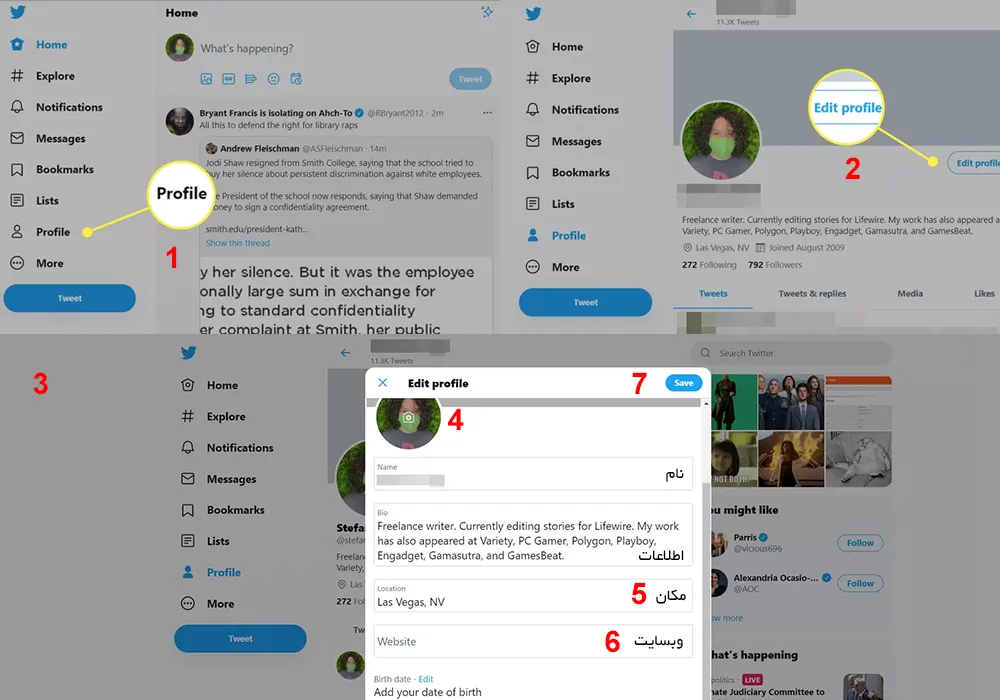
1. گزینه پروفایل را در سمت چپ فید، در صفحه اصلی انتخاب کنید.
2. در صفحه نمایه، بر روی گزینه Edit Profile کلیک کنید.
3. پنجره ای شامل اطلاعات نمایه باز خواهد شد. برخی از این اطلاعات قبلا وارد شده اند. بنابراین نیازی به وارد کردن اطلاعات زیادی نیست. اطلاعات پروفایل شما، در آینده نیز، در همین قسمت، قابل بروزرسانی خواهد بود.
4. آیکن دوربین را انتخاب کرده، عکسی را به عنوان تصویر بنر خود مشخص کنید. این تصویر در بالای پروفایل شما قرار خواهد گرفت. به جای تصویر شخصی، تصویری از موضوع مورد توییت خود و یا موضوعات مورد علاقه برای دنبال کردن، انتخاب کنید.
برای مثال، در صورتی که توییت شما در مورد مسافرت است، تصویری از مکان هایی که از آنها دیدن کرده اید، انتخاب کنید.
نکته: کیفیت مورد نظر توییتر برای عکس بنر 5500*500 است.
5. مکان یا Location خود (محل زندگیتان) را مشخص کنید. امکان انتخاب مکانی دقیق، مبهم و حتی خیالی وجود دارد. کسی به دنبال مکان واقعی شما نخواهد بود.
6. در صورت داشتن وب سایت، آدرس آن را اضافه نمایید.
7. گزینه Save را کلیک کنید.
ویدیو آموزشی ساخت اکانت در توییتر نسخه موبایل
روش ارسال اولین توییت در پیام رسان توییتر

پس از اتمام مراحل، اولین توییت خود را بنویسید. این موضوع کمی شبیه به روز رسانی وضعیت در فیسبوک است.
تنها تفاوت موجود، کوتاه بودن پیام ها و پیش فرض عمومی بودن آنها است. برای ارسال توییت در کادر متنی “What’s Happening”، پیامی شامل 280 کاراکتر یا حرف تایپ نمایید.
با تایپ کلمات، تعداد حروف کاهش می باید. در صورت مشاهده علامت منفی، پیام شما از حد معمول طولانی تر است. تعدادی از کلمات را حذف کرده، پس از ویرایش و رضایت از پیام، بر روی دکمه Tweet کلیک کنید.
در این مرحله، توییت شما برای کسی ارسال نخواهد شد. به خاطر اینکه، دنبال کننده ای وجود نداشته و یا کسی برای دریافت توییت شما مشترک نشده است.
با این وجود، توییت مورد نظر، برای افراد بازدید کننده صفحه توییتر شما در حال حاضر و در آینده قابل مشاهده خواهد بود.
برای استفاده از توییتر و یادگیری کارکردن با آن، عجله نکنید. در گذر زمان، از توییتر و شیوه عملکرد آن با کمی گشت و گذار در این سایت اطلاعات کافی به دست خواهید آورد.
استفاده تجاری یا شخصی توییتر
پس از پایان آموزش ابتدایی استفاده از توییتر، قدم بعدی شما، تصمیم گرفتن در مورد نوع استفاده از حساب کاربری توییتر خواهد بود.
شما چه افرادی را دنبال کرده و به دنبال جذب چه نوع افرادی هستید؟ تجربه استفاده شما از توییتر بسیار متنوع خواهد بود.
این موضوع به نحوه استفاده شما، موضوع توییت و افرادی که دنبال می کنید، بستگی خواهد داشت.
اگر دنبال آموزشهای بیشتری هستید که سریعتر با امکانات توییتر آشنا شوید حتما در اینترنت و آپارات با یک جستجوی ساده به هدف خود خواهید رسید.
درصورتی که درخواست آموزش بخش خاصی از توییتر را، مانند افزایش فالوور و … را دارید در ادامه همین مطلب دیدگاه ثبت کنید تا این مطلب به روز رسانی شود و یا در قالب یک مطلب جداگانه پس از تهیه آموزش برای شما منتشر کنیم.